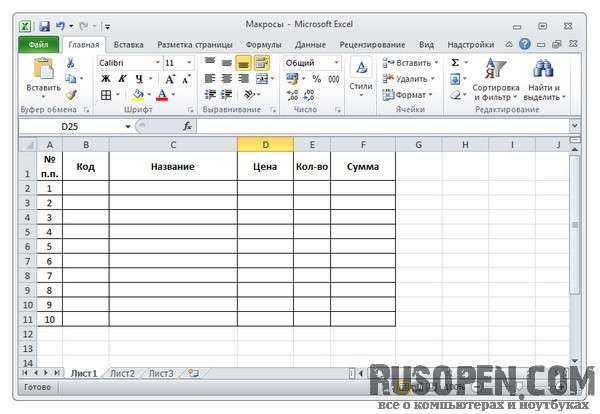Компьютер при включении пищит и не загружается. При запуске компьютера писк
Звуковые сигналы BIOS. Писки bios, звуки bios. Компьютер при включении пищит и не загружается
До окончания загрузки компьютер очень похож на младенца - он не может сказать вам, что его беспокоит. Поэтому он делает то, что делает любой здоровый младенец: шумит и надеется, что вы его поймете.Обычно доносится один короткий счастливый звук, и компьютер продолжает работу, но иногда вы слышите целую серию явно несчастных звуков, известных под названием звуковых кодов. Они свидетельствуют о том, что что-то случилось.К сожалению, стандартных звуковых кодов нет. Информация по вашей системе должна найтись в руководстве или в службе технической поддержки производителя, но найти ее непросто. Если вы не можете найти списка звуковых кодов, посмотрите марку BIOS (Basic Input/Output System). Если вы ее не знаете, откройте корпус и посмотрите на большие чипы на материнской плате. Найдите чип от American Megatrends, Incorporated (AMI), Phoenix или IBM - это три наиболее популярные марки. Звуковые коды для этих чипов мы приводим ниже, однако не можем гарантировать, что эти коды подойдут для каждой марки BIOS. Фирма Phoenix специально предупреждает, что ее коды могут меняться по индивидуальным требованиям производителя, но все же большинство производителей используют стандартные коды, представленные здесь.«Пищание» динамика, индикатора корректной работы компьютера, сигнализирует о наличии некой проблемы, мешающей успешному запуску вашего ПК. Если вы собрали компьютер собственноручно и при попытке запуска возникла вышеуказанная ситуация, скорее всего, неполадка легко устранима: плохо вставлен модуль памяти, звуковая или видеокарта, винчестер или другая составляющая вашей машины. Если же компьютер после переустановки комплектующих по-прежнему не запускается, причина может заключаться в неисправности одного из компонентов.Обращаем ваше внимание на то, что у каждого звукового сигнала динамика есть свое значение, это облегчает понимание возникшей проблемы и ускоряет ее решение. Основные из них приведены ниже. При этом, прежде чем заняться «расшифровкой» подаваемых компьютером звуковых сигналов, необходимо узнать, какой BIOS установлен у вас на компьютере. Эта информация указана в документации к материнской плате, входящей в состав компьютера, либо ее можно найти в Интернете по марке материнской платы.
| Сигналы БИОС | Неисправность |
| 1 короткий сигнал | Система исправна |
| 1 длинный сигнал и отключение системного блока | Срабатывает система безопасности AWARD BIOS. |
| 2 коротких | Ошибка монитора. Проверьте правильность и надежность подключения его к системному блоку, а также, если имеется отдельный сетевой шнур - его подключение к розетке и к самому монитору. |
| 1 длинный, 3 коротких сигнала | Не обнаружена видеокарта или неисправна видеопамять. |
| Периодические длинные сигналы | Ошибка определения ОЗУ (оперативной памяти) |
| Частые бессистемные сигналы во время нормальной работы. | Перегрев CPU, как правило, вследствие остановки вентилятора охлаждения. |
7 короткихVirtual Mode Exception Error.Неисправна материнская плата (ошибка виртуального режима)8 короткихDisplay Memory Read/Write Failure.Неисправен видеоадаптер или ошибка теста видеопамяти, замените видеокарту.9 короткихROM BIOS Checksum Failure.Ошибка контрольной суммы ПЗУ BIOS. Необходимо перепрошить BIOS или заменить микросхему.10 короткихCMOS Shutdown Register Read/Write Error.Ошибка записи/чтения CMOS.11 коротких Неисправна материнская плата (ошибка теста кэша)1 длинный 3 короткихVideo failure.Переставьте видеокарту. Если не помогает, замените ее.
| Сигналы БИОС | Неисправность |
| 1 короткий сигнал | Система исправна |
| 2 коротких | Parity Circuit Failure или Base 64K RAM failure.Ошибка теста памяти.Вставьте другую память. |
| 3 коротких | |
| 4 коротких | System Timer Failure. Неисправна материнская плата (ошибка системного таймера) |
| 5 коротких | Processor Failure. Неисправен процессор |
| 6 коротких | Keyboard Controller / Gate A20 FailureОшибка контроллера клавиатуры, проверьте клавиатуру и ее кабель. |
Еще при загрузке, может выдаваемые сообщения об ошибках на экране монитора.
| Сообщения - BIOS | Неисправность |
| CMOS BATTERY HAS FAILED. | Села батарейка. Замените батарейку. |
| CMOS CHECKSUM ERROR. | Неправильная контрольная сумма CMOS. Данные в CMOS повреждены. Возможно, батарейка села.Проверьте батарейку и замените ее в случае необходимости. |
| DISK BOOT FAILURE, INSERT SYSTEM DISK AND PRESS ENTER. | Не найден загрузочный диск.Загрузитесь с системной дискеты и проверьте системные файлы на жестком диске. Возможно, в дисковод вставлена несистемная дискета, удалите дискету из дисковода. |
| DISKETTE DRIVES OR TYPES MISMATCH ERROR - RUN SETUP. | Типы дисководов, фактически установленных в системе и их описания в CMOS не сходятся.Запустите и введите правильный тип дисковода. |
| ERROR INITIALIZING HARD DRIVE CONTROLLER. | Контроллер жестких дисков не инициализируется.Проверьте установку контроллера, и параметры жесткого диска, указанные в . Также проверьте джемпера на жестком диске. |
| FLOPPY DISK CNTRLR ERROR OR NO CNTRLR PRESENT. | Невозможно инициализировать контроллер гибких дисков.Проверьте установку контроллера, и параметры дисковода, указанные в . |
| KEYBOARD ERROR OR NO KEYBOARD PRESENT. | Невозможно инициализировать клавиатуру.Проверьте подключение клавиатуры и ее тип. В крайнем случае отключите контроль клавиатуры при загрузке. |
| Memory Address Error at XXXX. | Ошибка памяти.Замените память. |
| Memory parity Error at XXXX. | Ошибка контроля четности.Замените память. |
| MEMORY SIZE HAS CHANGED SINCE LAST BOOT. | Размер памяти изменился со времени последней загрузки.Войдите в . |
| PRESS A KEY TO REBOOT. | Сообщение возникает при обнаружении ошибок и необходимости перезагрузки.Нажмите любую кнопку. |
| SYSTEM HALTED, (CTRL-ALT-DEL) TO REBOOT.... | Обозначает остановку процесса загрузки.Нажмите . |
Чаще всего подобная проблема связана с перегревом процессора, вызванным плохой работой или поломкой охлаждающего его кулера (вентилятора). После включения компьютера процессор некоторое время работает, потом нагревается до определенной критической температуры, когда срабатывают защитные механизмы, выключающие компьютер во избежание выгорания процессора. Выход из данной ситуации только один — заменить или починить охлаждающий процессор кулер (вентилятор).Измерение температуры процессора обеспечивает датчик, расположенный на материнской плате. К сожалению, часто бывает так, что датчик не совсем правильно размещен, и измеренная температура отличается от истинной на несколько градусов. Но несколько градусов (+/- 5°С) принципиально ничего не меняют. Если процессор перегревается — он перегревается.
Если вы не видели «голубой экран смерти» и не сталкивались с этим понятием, значит, вам повезло. «Голубой экран смерти» — это экран, который появляется в Windows XP в случае возникновения критической системной ошибки. Ошибка может быть вызвана некорректной работой одной из программ, самой операционной системы или неисправностью оборудования. «Голубой экран смерти» имеет четыре основных секции. Первая секция содержит сообщение об ошибке, вторая — список загруженных в память модулей, работающих некорректно, третья — список нормально функционирующих загруженных модулей, четвертая секция показывает текущее состояние системного отладчика (Kernel Debugger).Сведения с «голубого экрана смерти» могут быть полезны дляустранения причин его возникновения, поэтому желательно их записать, чтобы можно было проконсультироваться у специалиста или поискать информацию о возникшей ошибке в Интернете.Если вы перезагрузили компьютер, а голубой экран смерти возникает снова, в первую очередь, удалите все только что установленные программы, после чего попробуйте воспользоваться средством восстановления системы (Пуск —* Программы —» Стандартные -*• Служебные -• Восстановление системы).Если система по-прежнему работает нестабильно, возможно, дело в недавно установленных драйверах. Особенно часто «голубой экран смерти» появляется при несовместимости драйверов видеокарты и использующих ее программ. Попробуйте удалить их и установить заново. В случае, когда даже это не помогает, велика вероятность, что причина сбоев системы заключается в неисправности оборудования, причем оперативная память и видеокарта находятся на «лидирующих» позициях среди потенциальных источников неисправности.
qpcs.ru
Узнаем неисправность компьютера, или о чем пищит системник
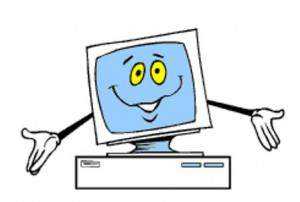
Как расшифровать сигналы неисправности системного блока.
Каждый раз, в процессе загрузки компьютера, системный блок сигналит нам звуком в виде писка. Не все знают, что этот знак, отображает состояние работоспособности системного блока. А расшифровать эти сигналы из "системника" могут лишь единицы. О чём же сигнализирует наш "системник"? Эти звуки - результат проверки аппаратной части обеспечения компьютера (кулера, оперативной платы, видеокарты, и т.д.). Всякий раз, когда мы загружаем компьютер, он производит тестирование оборудования, и докладывает об итогах именно таким образом. Расшифровка писков системного блока приведена ниже.
1 короткий сигнал.
Толкование:
Всё отлично. Проверка не выявила проблем. Тест пройден удачно. Можно продолжать работу. Бывает, что некоторые системники вообще в этот период не пищат.
На экране нет не сигнала, ни изображения.
Толкование:
Поломка в блоке питания, либо в процессоре компа.
Исправление:
В первую очередь, посмотрите, включен ли шнур питания в розетку. Если всё в норме, попробуйте подключить к сетевому фильтру (шнур с коробочкой, в которой несколько розеток, там ещё есть кнопка-включатель, традиционно красного цвета) заранее работающий аксессуар. Например, зарядник от телефонного аппарата, разумеется, с подсоединённым к нему телефоном. Подвергнуть испытанию необходимо все розетки сетевого фильтра. В случае исправности розетки, телефонный аппарат начнёт заряжаться. Далее проверим, запускается ли сам блок питания после нажатия кнопки пуск на системнике. При этом вентилятор на блоке питания должен хоть немного дёрнуться. Если есть движение - ставьте новый процессор, нет - неисправен блок питания. Ещё необходимо проверить кабель питания материнки. Может случиться, что он отошел.
1 длинный постоянный сигнал.
Толкование:
Проблема с блоком питания.
Поправка:
Установка рабочего блока питания со схожими параметрами.
2 коротких сигнала.
Толкование:
Незначительные ошибки в опциях BIOS-а.
Поправка:
В BIOS-е установите оптимальные значения параметров. Зайти в BIOS можно традиционным путём - нажатием клавишы [DEL]. Если вы не понимаете, что нужно поменять, то выберите пункт "по умолчанию". Для этого нажмите клавишу [F5]. Чтобы выйти с сохранением - [F10], затем [Enter]. Существуют версии BIOS, которые дают подсказку выделив конфликтующие пункты в опциях подсветкой. Ещё, обнулить опции в BIOS-е можно просто вынув батарейку питающую материнскую плату на несколько секунд, в выключенном состоянии компа.
3 длинных сигнала.
Толкование:
Отсутствует клавиатура или нет контакта с ней.
Поправка:
Подключите клавиатуру в соответствующее гнездо PS/2. Если это не поможет, то сменить клавиатуру.
Три коротких сигнала.
Толкование:
Ошибка связана с оперативной памятью.
Поправка:
Выньте все платы оперативной памяти, осторожно сметите скопившуюся пыль, затем поочередно вставьте платы, и запустите системник. Если на какой-нибудь плате системник пропищит, то это означает что неисправна плата оперативной памяти.
1 длинный и 1 короткий сигнал.
Толкование:
Оперативная память работает неправильно.
Исправление:
Вероятно, какая-то одна или несколько плат памяти конфликтуют между собой. Поочереди вставляйте по одной планке памяти и пробуйте запустить компьютер.
1 длинный и 2 коротких сигнала.
Толкование:
Видеоадаптер работает неправильно.
Поправка:
Поправьте опции в BIOS-е.
1 длинный и 3 коротких сигнала.
Толкование:
Видеоадаптер не работает.
Поправка:
Проверьте работоспособность видеокарты, например, используя точно работающую видеокарту. Также можно попробовать удалить пыль со слота, предварительно вынув карту. Убедитесь, что на карте нет дополнительных штекеров для питания. К таким видеокартам питание должно подаваться отдельным шнуром. Также проверьте, включён ли монитор и работает ли он. Попробуйте очистить штекер от монитора ведущий к компьютеру.
1 длинный и восемь коротких сигналов.
Толкование:
Видеоадаптер не работает или монитор не подключен.
Поправка:
Также, как написано выше.
1 длинный и девять коротких сигналов.
Толкование:
Ошибка в считывании данных с BIOS-а.
Исправление:
Попробуйте обнулить опции в BIOS-е вынув батарейку. Если это не поможет, то перепрошить BIOS.
Четыре коротких сигналов.
Толкование:
Системный таймер не работает.
Поправка:
Стоит попробовать обнулить настройки в BIOS-е. Однако, это редко помогает. Выход один - сменить или починить материнку.
5 коротких сигналов.
Толкование:
Процессор работает неправильно.
Поправка:
Попробуйте очистить слот процессора от пыли, удостоверьтесь в чистоте пластин на радиаторе и небольшой температуре процессора.
Шесть коротких сигналов.
Толкование:
Клавиатура неисправна.
Семь коротких сигналов.
Толкование:
Неисправности в материнской плате.
Поправка:
Отдать в ремонт материнку, или купить новую.
8 коротких сигналов.
Толкование:
Поломка в видеопамяти.
Поправка:
Отнесите видеоадаптер в починку, либо купить новую.
Девять коротких сигналов.
Толкование:
Контрольная сумма BIOS-а неправильна.
Поправка:
Обнулить опции BIOS-а после чего можно работать дальше. О способах было написано выше
10 коротких сигналов.
Толкование:
Ошибка записи информации в микросхему CMOS.
Поправка:
Эта ошибка может случиться при перепрошивке BIOS-а.
11 коротких сигналов.
Толкование:
Кэш памяти работает неправильно.
Поправка:
Сброс BIOS-а. Если это не поможет, то комп отдать на ремонт, либо установить новый процессор.
Повторение длинных сигналов.
Толкование:
Неисправна, либо неправильно подсоединена оперативная память.
Исправление:
Переподключить плату памяти. Вычислить неисправную, путём поочерёдного включения и запуска компьютера. Очистить от пыли.
Повторение коротких сигналов.
Толкование:
Блок питания работает ошибочно.
Поправка:
Проверьте работоспособность блока питания, сетевого фильтра, шнуров на обрыв, если не поможет, то замените блок питания.
P.S.: Для обнуления BIOS-а вместо извлечения батарейки можно применить специальную перемычку под названием джампер. Узнать её местоположение можно в документации к материнке.
Яндекс.ДиректПредлагаю в качестве подарка скачать бесплатную книгу: причины зависаний на ПК, восстановление данных, компьютерная сеть через электропроводку и много других интересных фишек.Еще больше интересных новостей, а главное общение, решений ваших проблем! Добавляйтесь в телеграм - https://t.me/mycompplus
Понравилась полезная статья? Подпишитесь на RSS и получайте больше нужной информации!
mycompplus.ru
Пищит компьютер при включении и не включается | Блог Andee
Пищит компьютер при включении и не включается
При загрузке компьютер начинает пищать и не происходит загрузки винды. Расшифровка писков, сигналов, компьютера. Слушаем сколько пискнуло и расшифровываем…
Нету сигнала (писка) При загрузке компьютера должен быть слышан хотя-бы один сигнал, если такового нету – либо отключен или неисправен динамик, либо сгорела ваша материнская плата.
1 Один сигнал (писк) – есть гууд. Типа значит все ОК. Если изображение на мониторе не появляется, проверте подключен ли монитор к видеоплате (видеоплата к материнской плате). Подключен? Если да, попробуйте достать платы оперативной памяти, поставить их на место и перезагрузиться. Если не помогло, идите за новой матерью.
2 сигнала или писка Ошибка проверки DRAM. Проблемы с памятью. Сначала проверим видео. Если она работает, то на экране вы увидите сообщение об ошибке. Проверьте платы оперативной памяти. Достаньте их и поставьте обратно. Попробуйте переставить плату оперативной памяти в соседний разъем. Если память тестируется хорошо, идите за новой матерью.
3 сигнала или писка Ошибка распознавания DRAM. В основном то же самое, что 2 сигнала. Руководствуйтесь инструкцией выше.
4 сигнала или писка В основном то же самое, что 2 сигнала. Руководствуйтесь инструкцией выше. Также может быть неисправен таймер.
5 сигнала или писка Ошибка процессора.
6 сигналов Ошибка контроллера клавиатуры. Микросхема, отвечающая за клавиатуру неправильно фунцианирует. Посмотрите, подключена ли клавиатура.
Попробуйте поменять клавиатуру. Если микросхема контроллера клавиатуры съемная, попробуйте ее заменить. Ничего не помогло? Идите за новой матерью!
7 сигналов Ошибка процессора. Ваш процессор сгорел. Меняйте процессор. Если не помогло, идите за новой матерью.
8 сигналов Ошибка видеокарты. Ваша видюха сгорела. Попробуйте достать, а затем хорошенько установить ее в разъеме. Не фурычит? Идите за новой видюхой.
9 сигналов Ошибка ПЗУ. У вас сгорел BIOS. Идите за новым BIOS.
10 сигналов Ошибка SMOS. Ваша проблемма в SMOS. Все чипы, связываемые в SMOS должны быть заменены. Короче, не парьтесь, и идите за новой матерью.
11 сигналов Ваша КЕШ память вышла из строя и была отключена компьютером. Замените кеш память.
andee.ru
Почему компьютер пищит при включении, что означают писки
Все большее число людей принимает решение обзавестись собственным ПК, но иногда компьютер пищит при включении, а может и вовсе не загружаться. Но какие же причины могут вызвать такое поведение со стороны устройства и как по количеству «писков» можно выявить источник неисправности, чтобы попытаться что-то сделать?
Почему компьютер может пищать при включении
Для того чтобы подробно разобраться в том, почему компьютер может пищать при включении, необходимо сначала определиться с некоторыми терминами и понятиями, без знания которых, дальнейшее объяснение будет затруднительным:
- BIOS (также БИОС) – базовая система ввода-вывода;
- PC speaker (он же динамик ПК) – примитивное устройство для вывода звука;
- POST – процедура тестирования аппаратных устройств при включении ПК.
Итак, с основными терминами теперь полный порядок, поэтому можно рассмотреть то, что происходит при нажатии кнопки «Power», которое приводит к запуску компьютера.
Сразу после того, как было совершено нажатие кнопки включения питания, в дело вступает БИОС, в котором имеются необходимые программы для самотестирования системы. В понятие «самотестирования» входит обнаружение и проверка на работоспособность аппаратных средств компьютера, после чего БИОС передает управление установленной на ПК операционной системе, но только в том случае, когда все в порядке.
Однако если в системе что-то не в порядке, загрузка прекращается и программа осуществляющая самотестирование выдает определенный звуковой сигнал или же сразу несколько сигналов, которые зависят как от того характера неполадки, так и производителя BIOS, об этом и пойдет речь далее.
Что означают писки включенного компьютера
 Звуковые сигналы, издаваемые динамиком ПК, могут быть:
Звуковые сигналы, издаваемые динамиком ПК, могут быть:
- короткими;
- длинными;
- непрерывными.
Как уже было замечено ранее, у разных производителей программного обеспечения БИОС, соответствие звуковых сигналов неполадкам в системе может отличаться, а потому, наиболее удобной и понятной формой отображения справочной информации для всех тех, кто собрался осуществлять ремонт компьютеров на дому, будут таблицы.
Однако для того, чтобы знать на какую таблицу следует ориентироваться, прежде необходимо точно определить, какой БИОС установлен именно в вашем конкретном случае.
Получить информацию о производителе и версии БИОС можно, как при помощи специализированных утилит, таких как Everest или Aida, так и просто посмотрев на экран сразу после старта компьютера, где во время загрузки и прохождения процедуры POST обязательно будет указана необходимая информация.
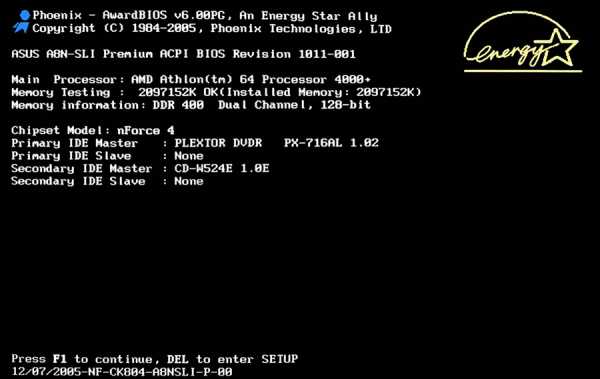
Для AwardБИОС:
|
Число коротких сигналов |
Число длинных сигналов |
Основная причина неполадки |
|
1 |
- |
Все в порядке, процедура самотестирования пройдена успешно |
|
2 |
- |
Незначительные ошибки, возможно, отошел шлейф или введены не совсем некорректные данные в настройках БИОС |
|
- |
3 |
Проблемы с контроллером клавиатуры |
|
- |
1 (с последующим выключением компьютера) |
Сработала защита БИОС’а |
|
1 |
1 |
Ошибка RAM |
|
2 |
1 |
Неполадки видеокарты |
|
3 |
1 |
Проблемы с клавиатурой |
|
9 |
1 |
Ошибка чтения ПЗУ |
|
Повторяющийся |
- |
Неполадки в блоке питания либо RAM |
|
- |
Повторяющийся |
Неполадки в RAM |
|
Повторяющиеся сигналы (высокая-низкая частота) |
Неполадки в процессоре |
|
|
Непрерывный |
Неполадки блока питания |
|
Для AMI БИОС:
|
Число коротких сигналов |
Число длинных сигналов |
Основная причина неполадки |
|
1 |
- |
Все в порядке, процедура тестирования оборудования пройдена успешно |
|
2 |
- |
Ошибка четности RAM; принтер или сканер не выключен |
|
3 |
- |
Ошибка в первом сегменте (64 КБ) RAM |
|
4 |
- |
Проблемы с системным таймером |
|
5 |
- |
Что-то не в порядке с центральным процессором |
|
6 |
- |
Проблемы с клавиатурой |
|
7 |
- |
Неполадки, связанные с материнской платой |
|
8 |
- |
Ошибка памяти видеоадаптера |
|
9 |
- |
Неверная контрольная сумма БИОС |
|
10 |
- |
При попытке записи в CMOS произошла ошибка |
|
11 |
- |
Ошибка в кэше материнской платы |
|
1 |
1 |
Неполадки в блоке питания |
|
1 |
3 |
Проблемы с VGA-EGA видеокартой |
|
1 |
4 |
Нет видеокарты |
|
1 |
8 |
Не подсоединен монитор или проблемы с видеокартой |
|
- |
3 |
Проблемы с RAM |
|
- |
Проблемы с центральным процессором |
|
|
Непрерывный |
Перегрев CPU или проблемы с блоком питания |
|
Конечно же, не стоит забывать и о мобильных компьютерах, многие из которых в настоящий момент работают на БИОС «insyde Н2О», именно поэтому ниже будет дана расшифровка последовательностей сигналов данного БИОС’а, которая пригодиться всем тем, кто собирается осуществлять ремонт ноутбуков самостоятельно:
Для insyde Н2О:
|
Последовательность |
Неисправность |
|
ККК-ККД |
Проблемы с доступом к регистрам DMA |
|
ККК-КДК |
Ошибка регенерации памяти |
|
ККК-КДД |
Неверная контрольная сумма БИОС |
|
ККК-ДКК |
Неполадки, связанные с памятью CMOS |
|
ККК-ДКД |
Проблемы с контроллером DMA |
|
ККК-ДДК |
Неполадки PIC-контроллера |
|
ККК-ДДД |
Неполадки связанны с контроллером клавиатуры |
|
ККД-ККК |
VGA-адаптер отсутствует или неисправен |
|
ККД-ККД |
Нет оперативной памяти |
Д – длинный сигнал, К – короткий, «-» - пауза.
Однако, как правило, не все из указанных выше сигналов встречаются одинаково часто: одни являются довольно распространенными, а другие весьма редкими. Исходя из рассмотренных выше таблиц, если компьютер пищит при включении, что делать, сперва, в таком случае? – считать количество сигналов!
Наиболее частыми проблемами вызывающими «писки» при включении являются
- Севшая батарейка, поддерживающая текущие настройки БИОС и часы реального времени.
- Неподключенная клавиатура, мышь, отсутствие дисковода гибких дисков.
- Ошибка чтения/записи RAM.
- Неверная контрольная сумма CMOS.
- Проблемы с видеоадаптером.
Причин у перечисленных выше проблем может быть много, однако существуют решения способные помочь в подавляющем большинстве случаев.
Если по количеству сигналов удалось установить, что проблема состоит в контроллере клавиатуры, следует проверить подключена ли она, и если да, то исправна ли; если дело в дисководе гибких дисков, что бывает в большинстве старых моделей материнских плат, то необходимо либо подключить его (если отсутствует), либо поискать в БИОС’е опцию отключит оповещение об отсутствии FDD (как правило, такая настройка всегда есть).
Большинство неполадок в БИОС, которые возможно устранить без обращения в сервис, связаны с заменой батарейки, либо со сбросом настроек БИОС. К слову сказать, батарейку необходимо менять примерно раз в 3 года.
Если же батарейка еще новая или ее замена не избавила от проблем с БИОС, то можно попробовать сбросить настройки просто обесточив ПК и вынув батарейку на 5 минут. Если же и это не дает никакого результата, то остается только одно – отключить питание ПК и сбросить настройки при помощи джампера – специальной перемычки на материнской плате.
В случае неполадок с видеокартой, следует проверить подключен ли к ней монитор, а также неплохо было бы проверить, насколько хорошо она вставлена в свой разъем на материнской плате, возможно, стоит извлечь ее и попытаться поставить другую для того чтобы точно убедиться что дело именно в ней.
Если ваша проблема связана с RAM, то стоит извлечь ее из слота и протереть контакты ластиком (возможно, они окислились), в противном случае стоит попробовать заменить планку с «оперативкой» на другую.
Отдельно стоит сказать о ситуации, когда компьютер, включаясь, не издает вообще никаких сигналов и на экране не отображается ничего кроме черноты, возможно, стоит сбросить настройки БИОС, поправить шлейфы питания.
Но если компьютер все равно пищит при включении, что делать в таком случае? – ответ один – обратиться в сервис или же фирму, которая предлагает услугу «компьютерная помощь на дому с выездом мастера на дом». Ведь зачастую, большинство серьезных неполадок, из-за которых компьютер пищит при включении, под силу устранить только специалисту при наличии необходимого оборудования.
Добавить комментарий
super-servise.ru
При включении компьютер издает писк
Что делать, если компьютер не включается и постоянно пищит?
Случается так, что в один прекрасный момент компьютер не загружается и пищит. Здесь может быть ряд причин и как правило эти причины связанны с комплектующими системного блока. Для выявлении проблемы нужно провести диагностику. Писк динамика как раз и дает нам подсказку где смотреть проблему, т.к. периодичность этих сигналов указывают на данную ошибку. Переодичность сигналов как правило описана в инструкции по эксплуатации материнской платы в разделе "Устранения неисправностей", но к сожелению описание как правило написано на английском языке. Привиду пример переодичности звуковых сигналов динамика для материнских плат Gigabyte.
1 короткий сигнал - загрузка биоса прошла успешна
2 коротких сигнала - Ошибка настроек CMOS, необходимо зайти в BIOS при данной ошибке как правило по нажатию клавиши F1 и выбрать пункт "Load Optimazed Defaults", затем нажать на клавишу F10, затем клавишу Y и нажать Enter для подтверждения команды. После этого компьютер перезагрузится в нормальном режиме.
1 длинный и 1 короткий сигнал - Ошибка оперативной памяти или материнской платы. В этом случае необходимо выключить компьютер, вытащить все зеленые планки оперативной памяти и снова их воткнуть обратно до щелчка и попробовать включить компьютер. Если после включения компьютера сигнал динамика не изменился, то стоит проверить оперативную память в сервисе или воткнуть на место старой памяти новую. В случае если с новой оперативной памятью компьютер снова будет выдавать теже звуки, стоит отдать материнскую плату на проверку в сервис или заменить.
1 длинный и 2 коротких сигнала - Ошибка видеокарты. В этом случае необходимо выключить компьютер и отключить шнур питания, далее отключить все провода от видео карты и вытащить ее из разъема материнской платы, затем снова воткнуть и подсоеденить все провода в обратном порядке. Если после этих манипуляций при включении компьютера снова будет такая же переодичность сигналов, то необходимо заменить видеокарту на новую.
1 длинный и 3 коротких сигнала - Не исправна или не воткнута в сереневый разъем клавиатура. Воткнуть штекер в разъем или заменить клавиатуру.
1 длинны и 9 коротких сигналов - Ошибка прошивки BIOS, следует отдать материнскую плату в сервис или полностью заменить.
Продолжительный длинный сигнал - Не установлены свойства видеокарты. Свойства выставляются в биосе в разделе Advenced BIOS Features, свойсвами являются следующие параметры Init display first-какой слот PCI или AGP будет запускаться первым, graphics aperture size - размер выделяемой памяти для видеокарты, graphics share memory и т.д.
Продолжительные короткие сигналы - Ошибка питания. Как правило эта ошибка появляется либо из-за не хватки мощности блока питания, либо отсутсвует специальный разъем питания для современных материнских плат, который предназначен для дополнительного питания процессора. Необходимо установить блок питания более высокой мощности и с спец. разъемом, если это необходимо.
Союз ИТ | Компьютерные услуги | Ремонт компьютеров | Локальные сети | WI-FI
37it.ru
Короткий писк, при включении компа.
На компе есть маленький динамик его просто убираешь и всё Award BIOS: 1. Сигналов нет - неисправен или не подключен к материнской плате блок питания (БП) . Очистите его от пыли. Проверьте надежность крепления колодки питания на материнской плате. Если не помогло, требуется замена или ремонт БП. 2. Непрерывный сигнал - неисправен БП. См. п. 1. 3. 1 короткий сигнал - ошибок не обнаружено, ПК исправен. 4. 1 короткий повторяющийся сигнал - проблемы с БП. См. п. 1. 5. 1 длинный повторяющийся сигнал - неисправность оперативной памяти. Попробуйте вытащить модуль ОЗУ из слота и вставить снова. Если не помогло, замените. 6. 2 коротких сигнала - обнаружены незначительные ошибки. Проверьте надежность крепления шлейфов и кабелей в разъемах материнской платы. Установите в BIOS значения по умолчанию (Load BIOS Defaults). 7. 3 длинных сигнала - неисправность контроллера клавиатуры. Проверьте целостность кабеля клавиатуры и качество соединений. Проверьте клавиатуру на заведомо исправном ПК. Если не помогает, потребуется ремонт или замена материнской платы. 8. 1 длинный и 1 короткий сигналы - неисправность оперативной памяти. См. п. 5. 9. 1 длинный и 2 коротких сигнала - неисправность видеокарты. Рекомендуется вытащить видеокарту и заново вставить. Проверьте целостность и качество соединения кабеля монитора. Если не помогает, замените видеокарту. 10. 1 длинный и 3 коротких сигнала - неисправность клавиатуры. См. п. 7. 11. 1 длинный и 9 коротких сигналов - ошибка при чтении данных из микросхемы BIOS. Требуется перезапись (перепрошивка) микросхемы. Если не помогает, замените микросхему. AMI BIOS: 1. Сигналов н ет - неисправен или не подключен к материнской плате блок питания (БП) . Очистите его от пыли. Проверьте надежность крепления колодки питания на материнской плате. Если не помогло, требуется замена или ремонт БП. 2. 1 короткий сигнал - ошибок не обнаружено, ПК исправен. 3. 2 коротких сигнала - неисправность оперативной памяти. Попробуйте вытащить модуль ОЗУ из слота и вставить снова. Если не помогло, замените. 4. 3 коротких сигнала - ошибка первых 64 Кбайт основной памяти. См. п. 3. 5. 4 коротких сигнала - неисправность системного таймера. Перезагрузите ПК. Если не помогает, потребуется ремонт или замена материнской платы. 6. 5 коротких сигналов - неисправность центрального процессора. Перезагрузите ПК. Если не помогает, потребуется замена процессора. 7. 6 коротких сигналов - неисправность контроллера клавиатуры. Проверьте целостность кабеля клавиатуры и плотность соединений. Проверьте клавиатуру на заведомо исправном ПК. Если не помогает, потребуется ремонт или замена материнской платы. 8. 7 коротких сигналов - неисправность материнской платы. Перезагрузите ПК. Если не помогает, потребуется ремонт или замена материнской платы. 9. 8 коротких сигналов - неисправность ОЗУ видеокарты. Перезагрузите ПК. Если не помогает, замените видеокарту. 10. 9 коротких сигналов - ошибка при проверке контрольной суммы микросхемы BIOS. Требуется перезапись (перепрошивка) микросхемы. Если не помогает, замените микросхему. 11. 10 коротких сигналов - невозможно произвести запись в CMOS-память. Обнулите содержимое памяти (для этого выключите ПК, вытащите сетевой кабель из розетки. Найдите рядом с батарейкой CMOS-памяти переключатель, установите его в положение Clear CMOS. Нажмите - при отключенном сетевом кабеле! - кнопку включения ПК. Установите переключатель в первоначальное положение. Если на Вашей материнской плате переключатель отсутствует, вытащите батарейку на полчаса-час) . Установите в BIOS значения по умолчанию (Load BIOS Default s). Если не помогает, замените микросхему. 12. 11 коротких сигналов - неисправность оперативной памяти. См. п. 3. 13. 1 длинный и 2 коротких сигнала - неисправность видеокарты. Рекомендуется вытащить видеокарту и заново вставить. Проверьте целостность и качество соединения кабеля монитора. Если не помогает, замените видеокарту. 14. 1 длинный и 3 коротких сигнала - неисправность видеокарты. См. п.
Вообще то 1 короткий писк БИОС говорит о том, что в системе все нормально. Подробнее - набери в поисковике ЗВУКИ ИЗДАВАЕМЫЕ БИОС. Там много интересного найдешь...
Нã скôлькó пòмню обсуждалось тут уже, используй - mwfix
touch.otvet.mail.ru
При включении компьютер пищит и не включается
При включении компьютер пищит и не загружается. Это BIOS (базовая система ввода-вывода) при первоначальной проверке компьютерного «железа» нашел серьёзные проблемы, и звуковыми сигналами разной длительности и частоты семафорит Вам об этом.
Для определения основной причины такого, я бы сказал, скандального поведения требуется не так уж и много.
Первое, и самое важное — посчитать количество и длительность писков, издаваемых компьютером (например так X длинных гудков и Y коротких, после паузы — повторяется. Или повторяющийся без пауз длинный (короткий) гудок)
Второе — узнать производителя БИОСа Вашего компьютера. Сделать это можно двумя способами:
- Если компьютер всё еще запускается, и на мониторе есть какая-то картинка — всмотритесь в неё сразу после включения. Название производителя BIOS’а подчеркнуто красным:Экран запуска компьютера. Здесь можно вычитать Производителя биоса вашего компьютера.
- Если же компьютер даже не стартует — придется снять боковую крышку компьютера и найти на материнской плате небольшую квадратную или прямоугольную (примерно 1х1 или 1х1.5 см) наклейку (чаще всего она наклеена на квадратную микросхему сходного размера) Прмерно как на картинке:
 Примерно так выглядят наклейки с указанием производителя БИОСа.
Примерно так выглядят наклейки с указанием производителя БИОСа.
После выполнения этих двух пунктов — смело смотрите именно в таблицу сигналов своего производителя, приведенную ниже.
Таблица расшифровки звуковых сигналов BIOS
Обновление от 26.02.2012
Сегодня добавил еще один отличный документ с инструкциями по устранению самых популярных ошибок. Скачать можно тут:
Скачать ЧаВо по устранению причин «Синего Экрана»
Оцените статью: Поделитесь с друзьями!Поделиться на Facebook
Поделиться в ВК
Поделиться в ОК
Поделиться в Twitter
www.remnabor.net
- Где в компьютере сохраняются отсканированные документы

- Пк программы основные
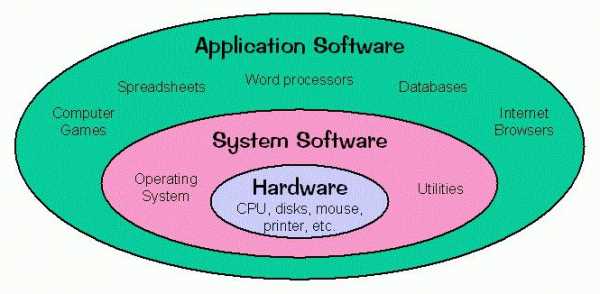
- Дефрагментация диска что это и зачем
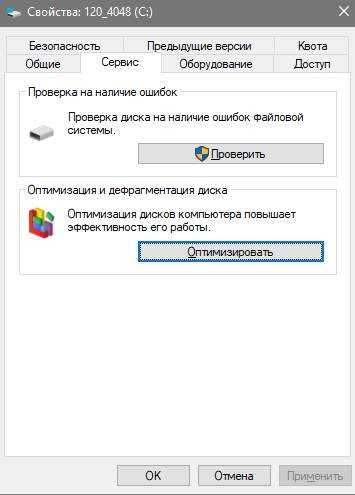
- Оперативная память пк

- Centos 7 установка gnome
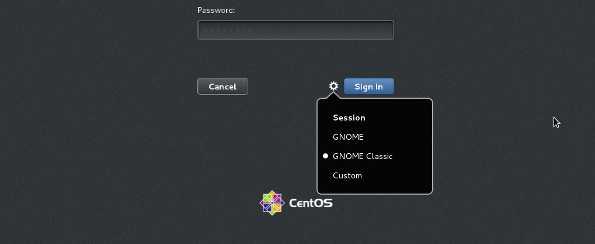
- Не удаляется браузер яндекс

- Как очистить диск в от ненужных файлов в windows 8

- Как очистить кэш в яндекс браузере
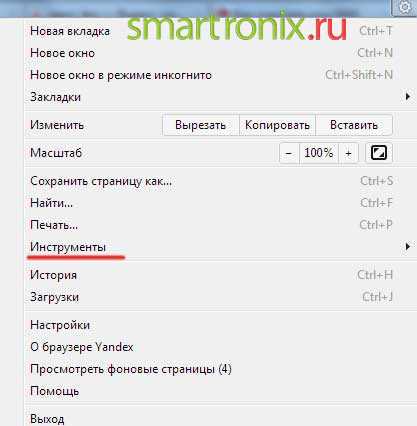
- Как переустановить windows систему

- Кэш google chrome очистить как

- Написание макросов excel